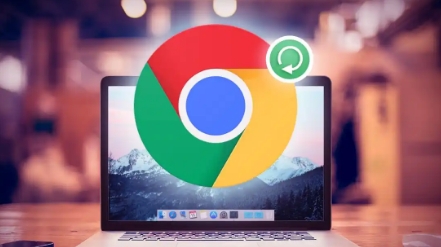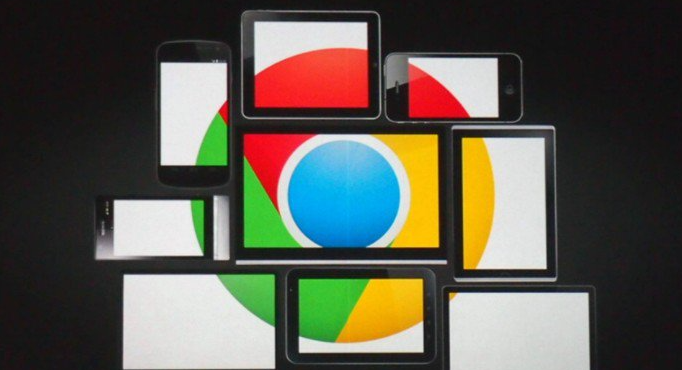详情介绍

遇到谷歌浏览器下载路径出错时,可先检查当前设置是否正确。点击浏览器右上角三个点图标进入菜单,选择“设置”。向下滚动找到“高级”部分并展开,在左侧菜单中找到“下载内容”选项。点击“位置”后的“更改”按钮,选择一个空间充足的磁盘分区作为新路径。若原路径包含中文或特殊字符,建议改为英文路径如D:\Downloads。右键点击新文件夹,在安全标签页为用户添加完全控制权限。
当下载任务异常中断时,按Ctrl+J打开下载管理器。找到对应任务后,若显示暂停状态可点击继续;若标记为失败则选择重新下载。对于频繁出现错误的文件类型,可复制其链接到新标签页手动重启下载流程。此外,清除浏览器缓存能有效避免数据冲突。使用快捷键Ctrl+Shift+Del调出清理窗口,勾选全部时间的缓存图像和文件并执行清除操作。重启浏览器后再次尝试下载通常能解决问题。
某些扩展程序可能干扰下载功能。进入chrome://extensions/页面,暂时禁用所有插件后测试下载是否正常。如果问题消失,逐个启用扩展以定位冲突项。广告拦截类工具常导致此类故障,更新或移除可疑扩展有助于恢复稳定性。同时确保浏览器保持最新版本,点击右上角三点→帮助→关于Google Chrome即可自动检测更新。旧版本可能存在兼容性缺陷,及时升级能修复已知漏洞。
系统层面的网络配置也会影响下载效果。打开控制面板查看带宽占用情况,关闭视频播放、大文件上传等高耗流量的应用。在Chrome设置中进入高级→系统→打开代理设置,验证DNS服务器是否正常工作,可尝试手动设置为8.8.8.8进行测试。若使用企业级防火墙或杀毒软件,需将浏览器加入白名单允许通信。临时禁用安全防护软件能帮助判断是否由其阻止下载请求所致。
针对顽固性错误,可通过修改快捷方式属性强制指定路径。右键点击桌面图标选择属性,在目标栏原有内容后添加空格及参数--download-directory="D:\CustomDownloads"(替换为自己需要的路径)。保存设置后通过该快捷方式启动浏览器,所有下载将自动导向指定位置。此方法特别适用于多账号管理或特定场景下的固定存储需求。
安装第三方下载管理工具如Chrono Download Manager能提供更强大的控制能力。这类扩展支持多线程加速、断点续传等功能,可在设置中为不同文件类型制定独立规则。开启声音或弹窗提醒后,即使遇到网络波动也能及时干预恢复下载进度。对于不支持断点续传的服务器资源,还可借助Wget等命令行工具实现分段下载。
通过以上步骤逐步排查调整,绝大多数下载路径相关问题都能得到有效解决。日常使用时定期清理缓存、保持浏览器更新、合理规划存储空间,可以显著降低类似故障的发生概率。